在当今数字化时代,无线网络已成为我们日常生活和工作中不可或缺的一部分。尤其是在使用惠普518这样的打印机时,配置无线网络可以为我们的工作带来极大的便利...
2025-03-30 1 无线网
电脑连接无线网络是现代办公和生活中的基本技能之一,掌握了这一技能,您就能随时随地享受高速的互联网连接。接下来,本文将为您详细讲述如何将电脑连接到无线网络,并且按照SEO优化原则,让您的学习过程更高效、更符合搜索引擎的规范。
在连接无线网络之前,首先需要了解该无线网络的相关信息,包括网络的SSID(即网络名称)和密码。这些信息一般由网络的管理员提供,或者您可以在无线路由器上看到。了解网络是否有访问限制或加密方式也很重要。
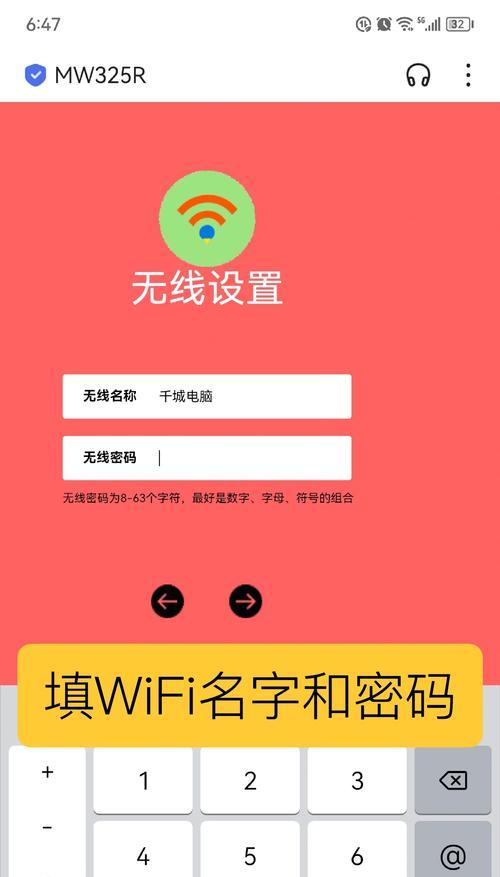
常见的无线网络加密方式有WEP、WPA、WPA2和WPA3等,当前推荐使用WPA2或WPA3加密。加密方式的强度直接关系到网络信息传递的安全性,最好选用最新标准。
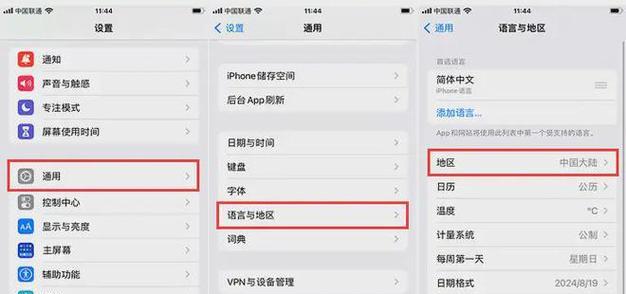
1.启动电脑的无线网卡
大多数现代电脑的无线网卡默认是开启的。若未开启,请按下电脑上的`无线网卡开关`(通常是一个无线电波标志的物理按钮或键盘上的一个功能键),或在`网络设置`中启用无线网卡。
2.打开电脑的网络设置
在Windows系统中,点击任务栏右下角的网络图标,选择`打开网络和共享中心`。在Mac系统中,可以在屏幕右上角点击Wi-Fi图标。
3.查找可连接的无线网络
在`网络和共享中心`中,您可以找到`连接到网络`的选项。点击它会显示出所有可检测到的无线网络列表。选择您想要连接的网络名称(SSID),点击`连接`。
4.输入无线网络密码
系统会提示您输入网络密码。按照提示输入正确的密码,最后点击`连接`。如果是加密的网络,电脑会自动保存这些设置信息,方便下一次连接。
5.确认连接状态
连接成功后,通常网络图标上会出现一个确认标志(例如一根绿色的连线图标)。在`网络和共享中心`中,您也可以看到当前无线网络的状态显示为已连接。
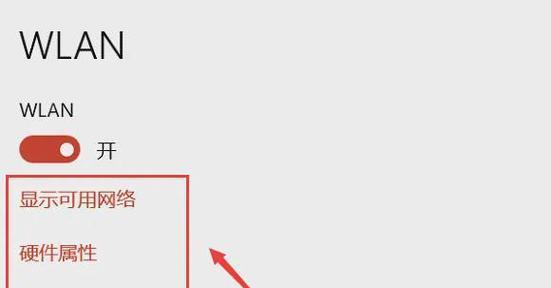
1.找不到无线网络
确认无线网卡是否开启。
检查无线路由器是否正常运行,并且信号覆盖范围是否覆盖到您的电脑位置。
可以尝试重启路由器与电脑的无线网卡。
2.密码输入错误
再次核对密码是否正确。密码输入过程中不显示字符是正常现象,请确保正确输入。
如果是网络管理员更换了密码,需要重新获取最新密码。
3.无法连接加密网络
确认所使用的加密方式电脑是否支持。
如果是WEP加密,可能需要在安全性较低的情况下尝试连接。
为了使无线连接更稳定,以下是一些高级技巧:
网络优先级:可以设置网络优先级,让电脑在多个可连接网络中优先连接到特定的无线网络。
忘记网络:遇到网络问题时,可以尝试让电脑“忘记”该网络,然后重新输入密码并连接。
驱动更新:定期检查并更新无线网卡的驱动程序,这可以提高连接的稳定性和速度。
通过上述步骤,您应该能够轻松地将电脑连接到无线网络,并解决可能出现的一些常见问题。只要按照正确的方法,维护良好的网络连接并不复杂。希望本文的指导能帮助您提升对电脑无线网络连接的理解,从而更好地享受高速的网络服务。
标签: 无线网
版权声明:本文内容由互联网用户自发贡献,该文观点仅代表作者本人。本站仅提供信息存储空间服务,不拥有所有权,不承担相关法律责任。如发现本站有涉嫌抄袭侵权/违法违规的内容, 请发送邮件至 3561739510@qq.com 举报,一经查实,本站将立刻删除。
相关文章

在当今数字化时代,无线网络已成为我们日常生活和工作中不可或缺的一部分。尤其是在使用惠普518这样的打印机时,配置无线网络可以为我们的工作带来极大的便利...
2025-03-30 1 无线网
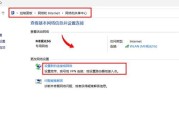
随着科技的发展,无线网络已成为我们日常生活中不可或缺的一部分。但在某些情况下,你可能遇到没有电脑的困境,却又需要安装无线网络。本篇文章将为你介绍在没有...
2025-03-26 4 无线网

随着无线网络技术的普及,越来越多的用户在使用电脑时都会选择连接无线网络来获得更加便捷的上网体验。本文将为LECOO电脑用户详细介绍如何连接无线网络,无...
2025-03-16 9 无线网
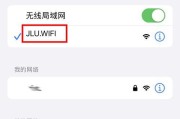
随着移动互联网的迅速发展,越来越多的设备需要连接无线网络(Wi-Fi)以满足上网需求。然而,面对各种不同的操作系统,如何将手机的无线网通过热点或者路由...
2025-03-12 16 无线网
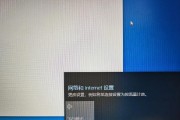
随着科技的不断发展,电脑已经成为我们生活中不可或缺的工具之一。为了更好地使用电脑,连接无线网络是必不可少的。本文将为您详细介绍如何通过电脑连接无线网络...
2024-10-29 43 无线网
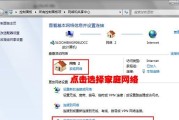
随着无线网络的普及,越来越多的人开始使用电脑连接无线网。然而,对于一些新手来说,可能会对电脑如何连接无线网感到困惑。本文将详细介绍电脑连接无线网的步骤...
2024-10-28 57 无线网